다음 한메일 카카오계정 통합 IMAP / POP3 로그인 연결오류 문제해결
다음 한메일 카카오계정 통합 IMAP / POP3 로그인 연결오류 문제해결
최근 메일 클라이언트를 통해 다음 한메일 또는 카카오메일을 연동하려다 갑작스러운 로그인 오류를 겪는 사용자들이 많습니다. 이는 2022년부터 시행된 카카오계정 통합 정책 이후, 기존 다음 계정이 카카오계정으로 흡수되며 발생한 변화 때문입니다.
기존처럼 Daum 또는 Hanmail 주소를 입력해도, 로그인 인증 과정에서는 카카오계정 기반의 비밀번호가 요구되며, IMAP 또는 POP3 방식으로 메일을 연동할 경우 애플리케이션 비밀번호 발급 및 2단계 인증 설정이 필수로 자리잡았습니다.
- [IT 리뷰/애플 Mac 아이폰] - 아이폰 네이버 메일 추가 계정 동기화 연동
- [IT 리뷰/샤오미] - 샤오미 Miui 핸드폰 전화번호 갤럭시 아이폰 연락처 전송방법
- [MS 오피스 설치/아웃룩 Outlook] - 네이버메일 구글 지메일 외부메일 가져오기 - POP3 오류 연동방법
- [MS 오피스 설치/아웃룩 Outlook] - 네이버 아웃룩 IMAP 메일 프로그램이 메일 저장을 실패하였습니다.
- [MS 오피스 설치/아웃룩 Outlook] - 아웃룩 설정 - 네이버메일 연결 - 2단계 로그인 안됨 보안설정
아이폰, 안드로이드, 아웃룩, 썬더버드 등 다양한 환경에서 메일 연동을 시도할 때, 이러한 변화에 대한 정확한 이해와 설정이 이뤄지지 않으면 끊임없는 오류 메시지와 재인증 요청에 막힐 수밖에 없는데요 이에 다음카카오 계정 연동 오류 해결법, IMAP/POP3 설정 정보, 애플리케이션 비밀번호 발급 방법을 상세히 정리해드립니다.
처음 연동하는 사용자뿐 아니라, 기존 연결이 끊긴 경우에도 도움이 될 수 있도록 실질적인 설정법을 참고하세요
Daum 다음계정 카카오 계정 통합한 경우

Daum 계정을 카카오 계정으로 통합한 경우, IMAP / POP3 연결 시 기존의 Daum메일 비밀번호가 아닌 통합된 카카오계정 비밀번호를 입력해야 정상적으로 연결됩니다.
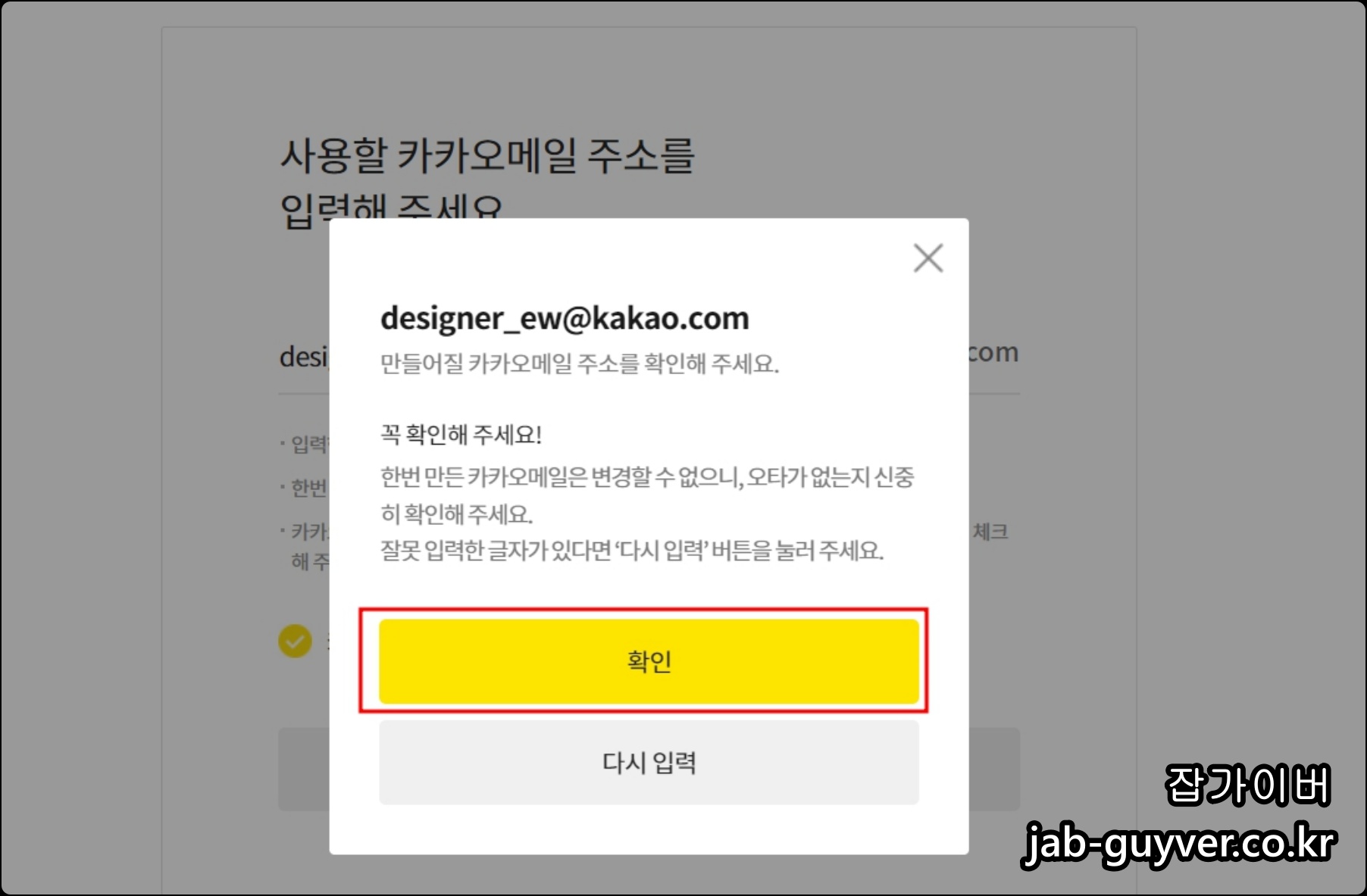
이때 주의사항은 메일주소는 동일하게 기존 Daum메일 주소를 입력해야 로그인이 됩니다.
이미 연결되어 있던 계정의 경우 IMAP/POP3 정보를 카카오계정 통합 된 카오계정 비밀번호로 로그인 인증정보 갱신이 필요합니다.
2단계 보안인증 로그인 설정
다음 카카오메일 IMAP/POP3을 설정하실 때 비밀번호를 웹 로그인 비밀번호가 아닌 애플리케이션 비밀번호를 별도로 발급받아 해당 비밀번호로 설정해주셔야 합니다.
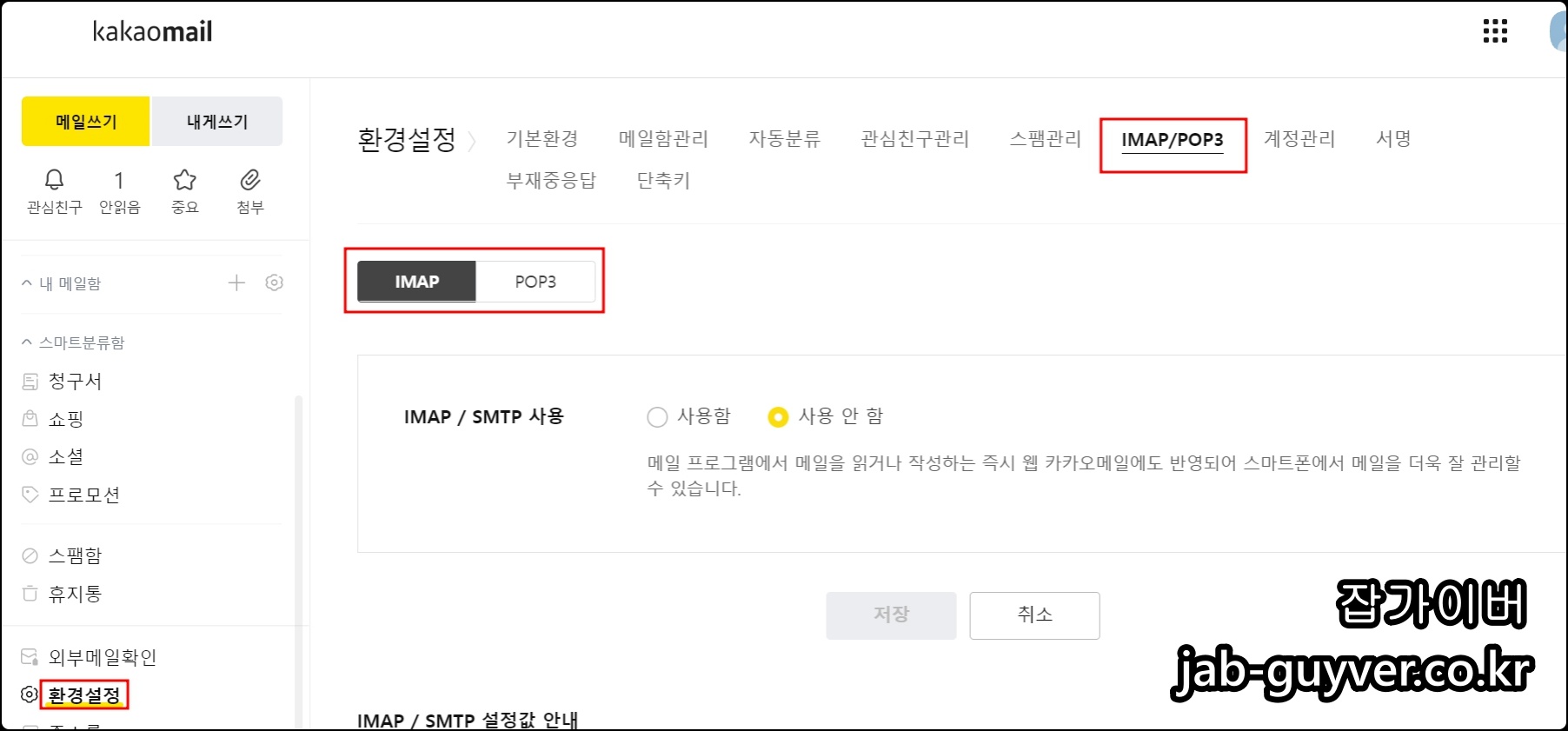
이는 카카오뿐만 아니라 네이버메일을 끌어올때도 2단계 인증이 설정되어 있다면 아웃룩에서 제대로 메일을 끌어오지 못하고 계속 로긍니하라고 뜹니다.

애플리케이션 비밀번호는 로그인합니다.
[내정보] > [내정보 보호] > [2단계 인증(수정)] > 애플리케이션 비밀번호 [신규 등록] 버튼을 클릭해 발급받으실 수 있습니다.

카카오계정 통합을 하셨더라도 2단계 인증을 설정하시면 역시 애플리케이션 비밀번호로 설정해주셔야 합니다.

다만 설정하는 경로가 아래와 같이 다르니 유의해주시기 바랍니다.
[PC kakao 계정 관리 > 계정 보안 > 2단계 인증 > 비밀번호 입력 > 2단계 인증 비밀번호 발급]FAQ
카카오계정 통합 이후에도 기존 다음 메일 주소를 계속 사용할 수 있나요?
네, 통합 이후에도 기존의 @hanmail.net 또는 @daum.net 주소는 그대로 사용 가능합니다.
| 항목 | IMAP 설정 | POP3 설정 |
|---|---|---|
| 수신 메일 서버 주소 | imap.kakao.com | pop.kakao.com |
| 수신 포트 번호 | 993 | 995 |
| 수신 암호화 방식 | SSL | SSL |
| 발신 메일 서버 주소 (SMTP) | smtp.kakao.com | |
| 발신 포트 번호 | 465 | |
| 발신 암호화 방식 | SSL | |
| 사용자 이름 (ID) | 기존 다음/한메일 주소 (예: example@daum.net) | |
| 비밀번호 | 애플리케이션 비밀번호 (카카오 계정 보안 설정에서 발급) | |
| 인증 방식 | ID/비밀번호 인증 | |
단, 로그인 시 사용하는 비밀번호는 이제 카카오계정 기준으로 적용되며, IMAP/POP3 같은 외부 메일 프로그램 연결 시에도 메일 주소는 기존 주소, 비밀번호는 카카오 비밀번호로 입력해야 합니다.
카카오 애플리케이션 비밀번호를 여러 개 발급받아도 되나요?
네, 가능합니다. 메일 클라이언트(예: 아웃룩, 아이폰 기본 메일앱 등)마다 개별적으로 애플리케이션 비밀번호를 발급받아 사용하는 것이 보안상 더 안전합니다.
발급 후에는 각 비밀번호의 사용 내역도 관리 페이지에서 확인할 수 있습니다.
IMAP/POP3 설정 시 포트 번호나 서버 주소는 어떻게 입력하나요?
- IMAP 서버: imap.kakao.com / 포트: 993 / 암호화: SSL
- SMTP 서버: smtp.kakao.com / 포트: 465 / 암호화: SSL
- POP3 서버: pop.kakao.com / 포트: 995 / 암호화: SSL
항상 암호화(SSL)를 활성화해야 정상적으로 연결되며, 일반 포트를 사용하는 경우 연결이 거부될 수 있습니다.
국가 제한 로그인 차단 설정은 꼭 해야 하나요?
카카오에서는 보안 강화를 위해 국가별 로그인 제한 기능을 제공합니다.
공공 와이파이나 해외 IP로 접근할 때 로그인이 차단될 수 있으므로, 해외에서 메일을 자주 확인하는 사용자라면 해당 설정을 해제하거나 예외 등록을 권장합니다.
Outlook이나 Thunderbird에서 계속 로그인 오류가 발생해요. 해결 방법은?
일반 비밀번호를 입력하면 오류가 발생합니다.
반드시 카카오계정 보안 설정에서 발급한 '애플리케이션 전용 비밀번호'를 입력해야 하며, 클라이언트 설정에서 SSL 사용 여부, 포트 번호, 서버 주소를 정확히 입력했는지도 함께 확인해야 합니다.
2단계 인증이 비활성화되어 있는데도 로그인 오류가 납니다. 왜 그런가요?
카카오에서는 보안을 위해 2단계 인증 비활성 상태에서도 일부 앱 연동 시 애플리케이션 비밀번호를 요구하는 경우가 있습니다.
특히 IMAP/POP3 같은 외부 메일 서비스의 경우 보안 수준을 높이기 위해 애플리케이션 인증을 기본으로 적용하고 있습니다.
카카오메일 연동은 구글 지메일 앱에서도 가능한가요?
네, 가능합니다.
지메일 앱에서 기타(IMAP) 계정 추가를 선택하고, 다음메일 주소를 입력한 뒤, 애플리케이션 비밀번호와 서버 설정 정보를 수동 입력하면 연결할 수 있습니다. 단, 일부 기기에서는 설정 후에도 보안 정책으로 인해 인증이 지연될 수 있습니다.
애플리케이션 비밀번호를 분실하면 어떻게 하나요?
애플리케이션 비밀번호는 재확인할 수 없기 때문에, 분실 시에는 삭제 후 새로운 비밀번호를 재발급 받아야 합니다.
카카오 계정 보안 설정에서 기존 항목을 삭제하고 다시 등록하면 즉시 새 비밀번호로 설정할 수 있습니다.
IMAP과 POP3 중 어떤 방식을 사용하는 것이 좋을까요?
IMAP은 서버에 메일을 실시간 동기화하며 여러 기기에서 동일한 상태로 메일을 볼 수 있는 반면, POP3는 메일을 로컬로 내려받아 보관합니다. 여러 기기에서 자주 메일을 확인하거나 메일 상태를 유지하고 싶다면 IMAP 사용을 추천합니다.
기존에 아웃룩에 연결돼 있던 다음메일이 더 이상 동작하지 않아요. 해결 방법은?
2022년 10월 카카오 통합 이후 기존 연결 정보가 더 이상 유효하지 않습니다.
아웃룩 계정 설정에서 기존 계정을 삭제한 후, 새로 계정을 추가하면서 애플리케이션 비밀번호와 서버 주소를 다시 입력해야 정상 동작합니다.
'MS 오피스 설치 > 아웃룩 Outlook' 카테고리의 다른 글
| 구글 지메일 네이버메일 가져오기 - 2단계 보안인증 비밀번호 생성 (0) | 2025.07.16 |
|---|---|
| 아웃룩 메일전송 실패 오류 - 수신발신 배달실패 (0) | 2025.06.27 |
| 네이버 아웃룩 IMAP / SMTP 계정등록이 실패하였습니다. (0) | 2025.06.27 |




댓글